黑屏故障
电脑黑屏故障一般有四种情况:
1.全黑
主机、显示器(包括指示灯)均不亮。
2.指示灯
显示器的指示灯亮,主机的指示灯不亮。
3.显示器不显示
显示器与主机的指示灯均亮且开关电源冷却风扇也正常旋转,但显示器不显示。
4.动态黑屏
动态黑屏,开机时显示,但过一会儿就不显示了。
黑屏原因
主机故障
1.电源引起
主机电源损坏或主机电源质量不佳常常会引起我们的黑屏故障。例如,当我们添加了一些新设备之后,显示器便出现了黑屏故障,排除了配件质量及兼容性问题之后电源的质量不好动力不足是故障的主要起因,这时也许还可听到机内喇叭连续报警12声,更换大功率质优电源是这类故障的最好解决办法。此外,有的主板上有AT/ATX双电源接口,其选择跳线设置不对也可引起这类故障。
2.配件引起
电脑配件质量不佳或损坏,也容易导致显示器黑屏故障。例如主板(及主板的CMOS),内存,显示卡等等硬件出现问题肯定可能引起黑屏故障的出现。这些故障的出现常常会有一些征兆,一般表现如显示器灯呈橘黄色,当这个时候我们就能够使用替换法更换下显示卡,内存,甚至主板,CPU试试,是最快捷的解决办法。
3.配件间连接
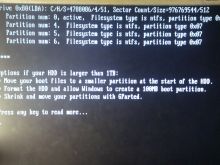 内存显卡等等与主板间的插接不正确或有松动造成接触不良是引发黑屏故障的主要原因。而且显示卡与显示器连接有问题也可能引发这类故障,直至AT电源插接不正确更有甚者如硬盘或光驱数据线接反也有可能引发启动黑屏故障。
内存显卡等等与主板间的插接不正确或有松动造成接触不良是引发黑屏故障的主要原因。而且显示卡与显示器连接有问题也可能引发这类故障,直至AT电源插接不正确更有甚者如硬盘或光驱数据线接反也有可能引发启动黑屏故障。
4.超频引起
过度超频或给不适合于超频的部件进行超频不仅会造成黑屏故障的产生,严重时还会引起配件的损坏。还有就是过度超频或给不适合于超频的部件超频后散热不良或平常使用中散热风扇损坏根本就不转等等都会造成系统自我保护死机黑屏。

5.其它原因
其它如主板CMOS设置不正确及主板清除CMOS跳线不正确都可引起黑屏故障,这时可对照主板说明更改其设置。此外软件冲突如驱动程序有问题安装不当,DIY不当如BIOS刷新出错,电源管理设置不正确,恶性病毒引起硬件损坏(如CIH)等等都有可能引起显示器黑屏故障的出现。大家在遇到这类故障时不妨多仔细想想多考虑一下故障的成因,做到解决故障知己知彼事半功倍。
6.软盘引起
如果软驱有软盘,很多的时候会造成电脑开机或重起的时候,电脑就会出现黑屏,而无法进入系统。为避免此类情况也可以在BIOS中取消软盘启动项。1
显示故障
1.电源功率不足
外部电源功率不足,造成一些老显示器或一些耗电功率大的显示器不能正常启动,是显示器自身故障引起的黑屏故障原因之一。或者外部电源电压不稳定,过高过低都可能造成显示器不工作。
2.开关电路损坏
显示器开关电路出现故障是引起显示器黑屏故障的主要成因。简单的如电源开关损坏如内部短路,常见的如开关管损坏或其外围电路元器件(灯管)出现损坏等等。
3.行出电路损坏
行输出电路或显像管及其供电电路出现故障也是引起显示器黑屏故障的主要成因。特别是高压包的损坏在一些使用多年或品质较劣的杂牌显示器中造成无显示黑屏故障更为常见。1
解决方法
Win8
1.若您的电脑可以正常开机出现品牌LOGO,进入系统时黑屏建议您恢复系统后尝试,排除系统故障。
2.您的机器若自带正版系统备份,建议您开机按F4进入还原界面,选择恢复或完全还原即可。(正常情况下只是还原C盘数据,为了避免重要数据丢失建议您备份好文件)
3.若通过以上方法问题依然存在或者开机已经看不到品牌LOGO,请您带好购机发票、包修卡和机器送到电脑服务中心,由工程师检查机器并处理。
Win10
一、硬件方面
 1.板卡接触不良或机子碰撞问题致设备运行不稳定。
1.板卡接触不良或机子碰撞问题致设备运行不稳定。
2.电脑灰尘比较多使得散热不良致使CPU或显卡芯片温度过高而死机,其中有硬件设计缺陷,比如某些被召回的显卡或计算机部件。
二、软件方面:
1.遭到远程木马控制,电脑一切都在黑客的掌握之中。
2.病毒或恶意插件入侵,导致系统被破坏。
3.电脑安装的驱动不兼容,电脑运行一段时间就出现死机情况。
4.软件本身兼容性问题,软件不兼容严重冲突与系统冲突,出现电脑死机情况。
解决方法
首先,运行笔记本自带的杀毒软件,选择全盘扫描清理电脑内木马病毒,再使用系统修改功能,修复被各种原因破坏的系统文件。如果您的电脑还出现蓝屏情况,我们需要分析dump文件之后,来确定原因。
故障检查
第一种情况
如果没有电力供应检查PC电源电源接口和电源线通电的情况
1.检查机箱电源的接口和电源线,是否完好。如果接口和电源线有破损断裂的应当及时更换
2.检查主板电源线插口。如果没有破损,就将插口拔出再插入。一般可以解决,由于主板接触不良导致没有电的情况
3.检查机箱电源上的开关,看它与主板的连接是否正确。检查主板上的跳线,找到控制电源的跳线,试着削短该跳线针,如果主板可以正常运行,这就说明该跳线已经有问题。主要是由于跳线针和跳线帽接触不良。削短跳线针可以使得两者完全耦合。
第二种情况
电脑有显示但是还是黑屏
1.检查所有的卡,显卡、声卡等,CPU、内存条是否安装到位,是否接触良好,比较笨的办法,就是将它们拔出来,再重新插进去。检查所有接口卡与接口是否接触良好。这样处理黑屏的好处就是,一个一个的排除问题,宁可杀掉一千,不可漏过一个是检查问题的宗旨。
2.如果问题太严重,就只得使用最残忍的一招,拔掉所有次要性的原部件。断开所有次要性电源线,包括IDE软驱等设备。所需要的就是最基本的初始启动,自检屏幕内存数据。主板、CPU、RAM、显卡等。如果自检通过。逐项添加其他部件,添加一项就自检一次。如果自检通不过,就找到了问题所在,是安装不正确还是不兼容等问题就迎刃而解。
一般的检查步骤:
1.打开机箱,先检查一下BIOS的复位插针。
2.只插一条内存,多试几次,一般是内存问题。内存问题不一定会自检报警,最好借一条好的内存试,或把内存插到朋友机子上判断。
3.启动时软驱、硬盘指示灯不亮则主板可能坏了。
4.内存自检通过,软驱、硬盘指示灯亮,不启动。
重新启动机子,按F8键,看看是否能进入安全模式,能就好办了,系统还原即可。不行就用DOS软盘启动,看看是否能进入硬盘,能进入,就看是否做过GHOST克隆备份了,有的机子出厂就做好的,进不了就格式化硬盘重装系统。2
示例
主机正常自检,但显示器出现黑屏故障,对于这种故障可将重点放在主板-显卡-显示器连接线-显示器这条思路上来考虑。首先检查一下显示器电源指示灯是否点亮,如正常,可重点调节一下亮度、对比度按钮,排除常见的这类假黑屏故障。如果无问题,那可重点检查一下主机显卡到显示器上的连接电缆是否有问题,以及电缆上的插头内指针是否存在歪斜断裂及其是否与显示卡连接紧密,另外还可以将这根电缆接头取下,看下显示器是否能正常显亮或将显示器连到其他主机上试试,以此来判断故障的部位是来自主机还是显示器。3
显示器黑屏且主机内喇叭发出一声长,二或三声短的蜂鸣声或连续蜂鸣声,表明显卡与主板间的连接有问题或显卡与显示器之间的连接有问题,可重点检查其插槽接触是否良好及槽内是否有异物,并可更换显卡来试试,如无好转,可初步表明问题在主板上,可将显卡拿到其他主板上试试。再如,出现连续的长声鸣叫,则多半表明内存条有问题,可重点检查内存条和内存槽的安装接触情况。如果机内发出嘀嘀的连续短声,则表明机内有轻微短路现象,可用最小系统法和排除法解决问题,直至找到短路部位。此外,如果听到二声短的蜂鸣声,则表明主板或显卡或显示器可能有问题,不连接显示器如果还是如此鸣叫,则显卡部位存在问题,如变成一声短音,则表明显示器端有问题。3




 扫码下载APP
扫码下载APP

 科普中国APP
科普中国APP
 科普中国
科普中国
 科普中国
科普中国